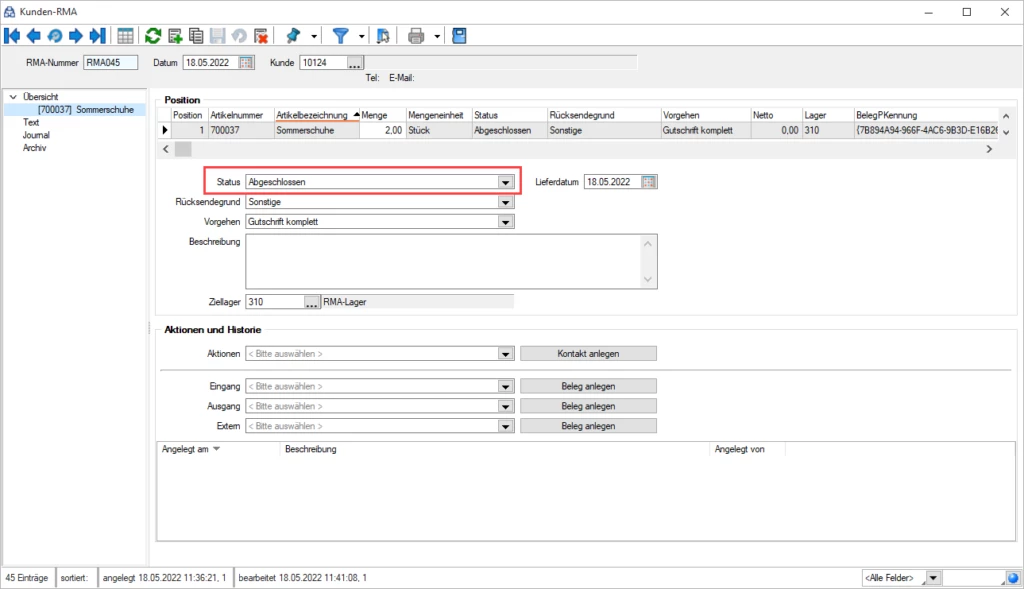Ich packe meinen Koffer und nehme mit: Meistens viel zu viel.
Dass sich mit Online-Shops viel Geld verdienen lässt, ist schon längst kein Geheimnis mehr. Ein funktionierender und optisch ansprechender Shop ist aber noch lange nicht alles was man benötigt, um erfolgreich zu sein. Was online gekauft wird, geht nämlich laut Statista zu 53 Prozent auch wieder retour.
Wie geht man als Verkäufer mit sich stapelnden Paketen im Retourenlager um?
Bereits mit einfachen Mitteln können Sie sich viele Nerven und eine Menge Arbeit im Retourenmanagement sparen. Die passende Softwarelösung unterstützt Sie vollumfänglich bei der Verwaltung von Retouren.
Mit dem RMA-Modul von SelectLine verwalten Sie Rücksendungen einfach, übersichtlich und nachvollziehbar.
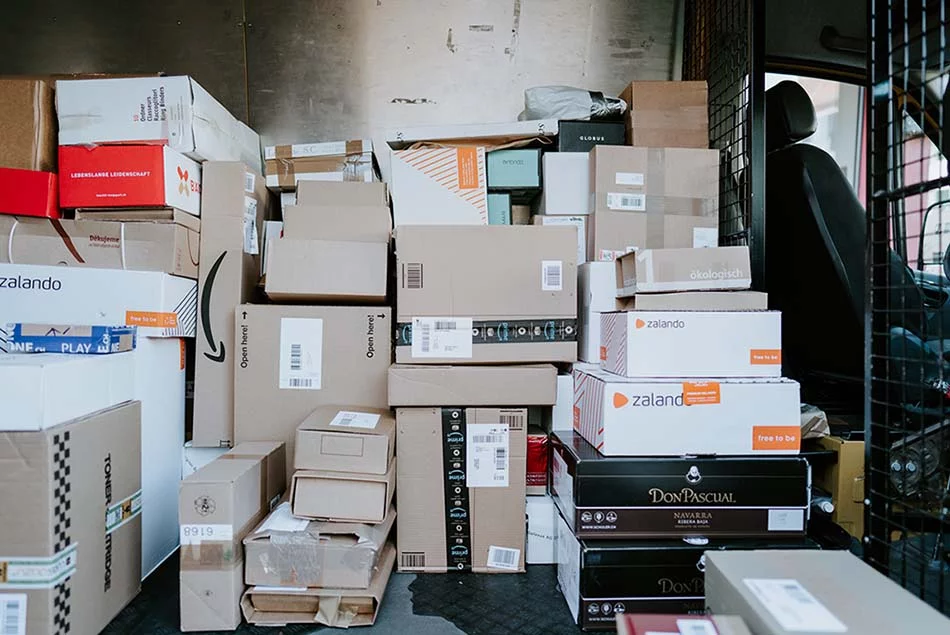
Inhalt
Was ist RMA?
Die Abkürzung RMA steht für Return Merchandise Authorization oder Return Material Authorization. Die RMA-Nummer, oder auch Rücksendenummer, ist eine vom Lieferanten vergebene Kennnummer. Diese wird für die eindeutige Identifizierbarkeit der Warenrücksendung verwendet.
Das RMA-Modul von SelectLine bietet Ihnen eine lückenlose Dokumentation aller Aktionen. Dadurch haben Sie garantiert einen guten Überblick über all Ihre Rücksende- sowie Garantie-Vorgänge.
Benötige ich als Verkäufer ein Retourenmanagement?
Online-Shopping hat viele Vorteile: Sie können Ihre Produkte digital und einer breiten Masse an Kunden anbieten. So erweitern Sie unabhängig von dem, wo Ihr Geschäft niedergelassen ist Ihren Kundenstamm.
Mehr Besucher bedeuten mehr verkaufte Artikel, aber auch mehr potenzielle Rücksendungen. Konsumenten sind es gewohnt, Produkte die nicht gefallen oder zu groß sind, innerhalb von 14 Tagen zurückgeben zu können.
Bei zahlreichen Retouren kann man schon mal den Überblick über Gutschriften, Reparaturen und Garantieabwicklungen verlieren. Das SelectLine RMA-Modul hilft Ihnen dabei, dass das nicht passiert. Fassen Sie mit SelectLine RMA alle Retouren deutlich auf einen Blick zusammen.
Welche Arten von Retouren muss ich berücksichtigen?
Kunden haben mit ihren Rücksendungen unterschiedliche Anforderungen an Sie. Den Versand eines Austauschartikels, eine Reparaturanfrage beziehungsweise eine Garantieabwicklung oder die Erstellung einer Gutschrift. Nachfolgend zeigen wir Ihnen, wie einfach Sie die zwei gängigsten Szenarien mit SelectLine RMA abarbeiten können.
Versand von Austauschartikeln
Ein Kunde hat in Ihrem Baumarkt einen Werkzeugkoffer bestellt. Beim Auspacken stellt er fest, dass es sich nicht um den bestellten Artikel handelt. Eine Mitarbeiterin im Kundenservice nimmt das Anliegen auf und legt parallel einen RMA-Vorgang in der SelectLine Warenwirtschaft an. Über die Rechnungsnummer kann sofort nachvollzogen werden, um welchen Kunden und Artikel es sich handelt.
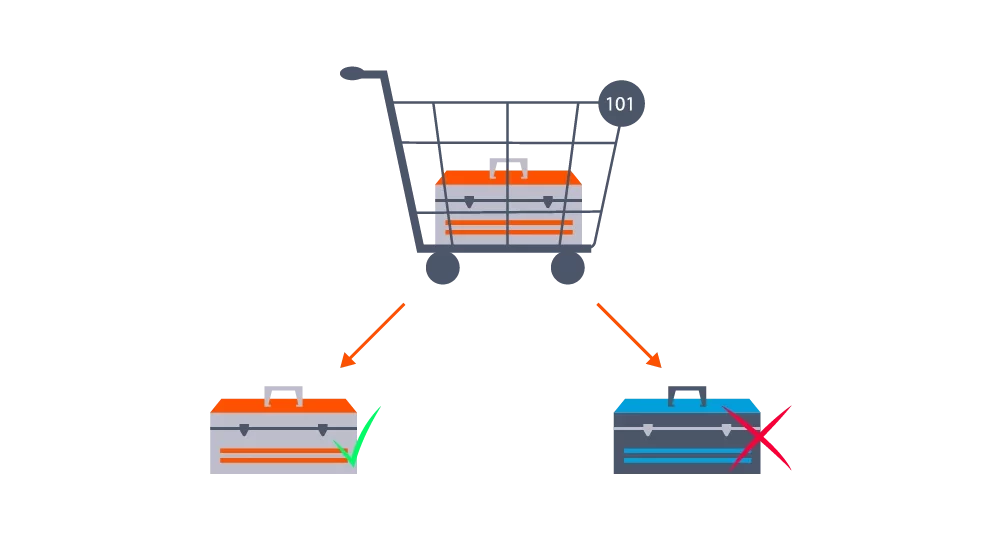
Ein Mitarbeiter erstellt und übermittelt die Rücksendeunterlagen per E-Mail an den Kunden. Dieser retourniert die ausgefüllten Unterlagen sowie den Artikel im Anschluss an den Baumarkt.
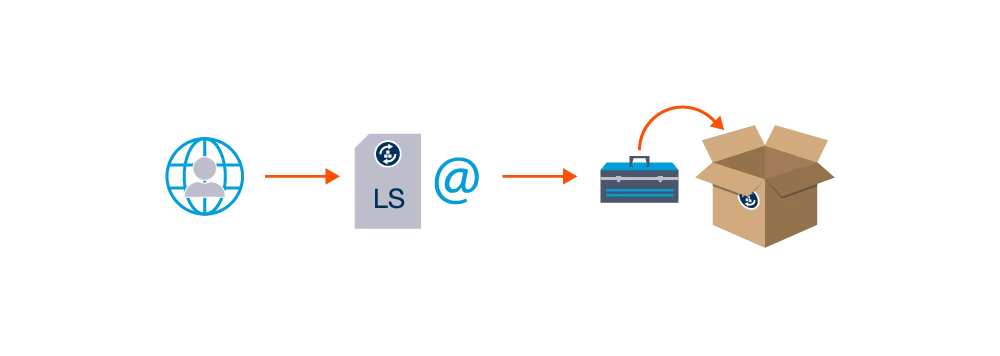
Trifft die Rücksendung ein, kann anhand der beigelegten Unterlagen der RMA-Vorgang einfach nachvollzogen und die Retoure zugeordnet werden. Der Artikel wird auf Vollständigkeit überprüft und der Versand des korrekten Artikels veranlasst.
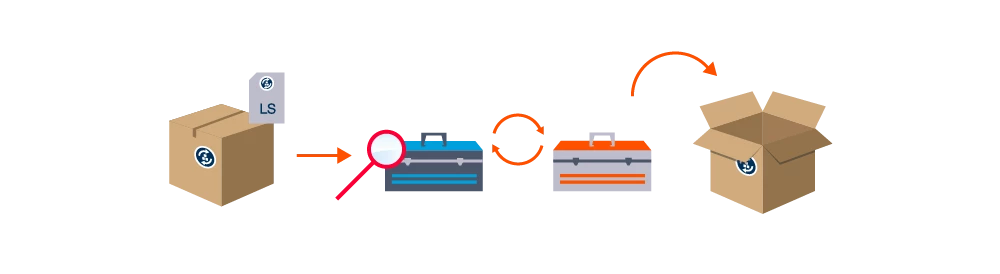
Schritt für Schritt Anleitung:
Erster Schritt: Neuen RMA-Vorgang anlegen.
- Daten aus Beleg importieren. Anhand der Rechnungsnummer werden die Daten des Kunden und des Artikels in den RMA-Vorgang übernommen
- Rücksendegrund „Falsch bestellt/geliefert“ auswählen
- In der Zeile „Vorgehen“ den Betreff „Ersatzartikel“ anklicken
- Ziellager mit der „100“ ausfüllen
- Status auf „Aufgenommen“ setzen
Zweiter Schritt:
- Wählen Sie eine Aktion aus. In diesem Fall: „Versand RMA-Unterlagen“. Erstellt wird ein Formular mit den Daten des Kunden und Artikels, dass der Rücksendung beigelegt wird.
- Setzen Sie abschließend den Status auf „Warten auf Kunde“
Dritter Schritt:
- In der Belegaktion „Eingang“ wählen Sie die Option „Rücknahme mit Einlagerung“. Danach wird der falsch gelieferte Artikel wird mit dem Beleg Gutschrift (Betrag 0 €) eingelagert.
- Geben Sie in der Belegaktion „Ausgang“ Ihr Vorhaben an: „Ersatzartikel im Tausch versenden“
- Über den Beleg Lieferschein wird ein neuer Artikel an den Kunden geschickt.
- Setzen Sie den Status auf „Abgeschlossen“
Rückerstattung mittels Gutschrift
Ein Kunde sucht nach einem neuen Ski-Outfit und entscheidet sich für Ihren Onlineshop. Weil er sich nicht sicher ist, wie der Schnitt der Jacken sitzt, bestellt er zwei unterschiedliche Größen. Nachdem er die für sich passende Jacke ausgesucht hat, will er die andere zurücksenden. Dazu füllt er das beigelegte Rücksendeformular aus und schickt den überflüssigen Artikel an Ihr Unternehmen zurück.
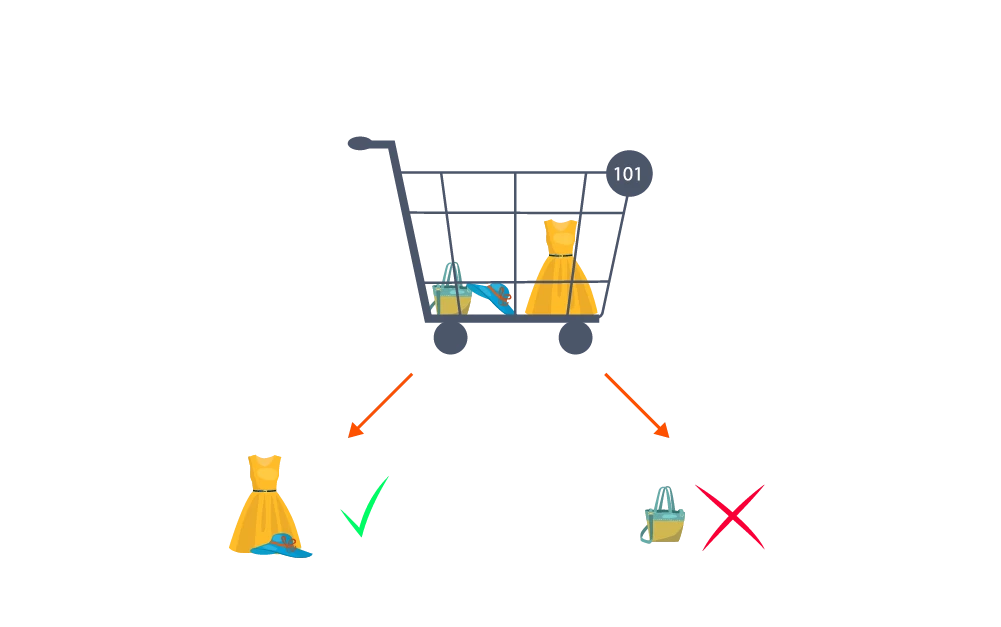
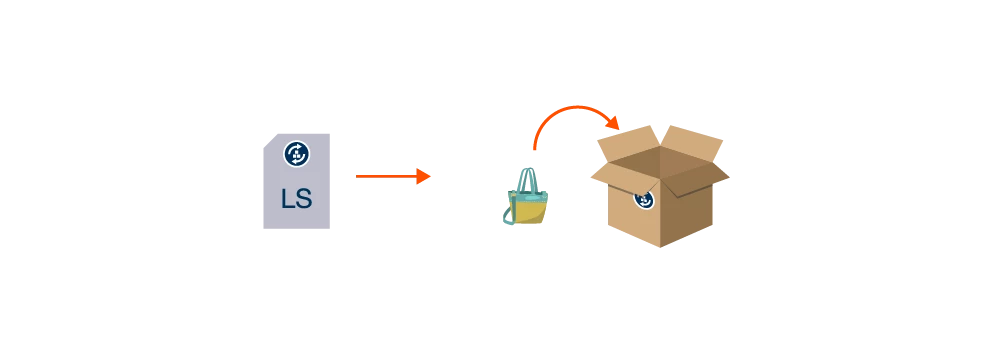
Die Rücksendung trifft bei Ihnen ein, wird angenommen und bearbeitet. Darauf entnimmt ein Mitarbeiter die Angaben auf dem Rücksendeformular und legt einen RMA-Vorgang an. Artikel, die zurückgesendet wurden, werden jetzt geprüft und erfasst. Nach erfolgreicher Prüfung übergibt der Mitarbeiter die Artikel an das Lager. Der Kunde bekommt die Eingangsbestätigung seiner Waren per E-Mail und eine Gutschrift auf sein Konto.
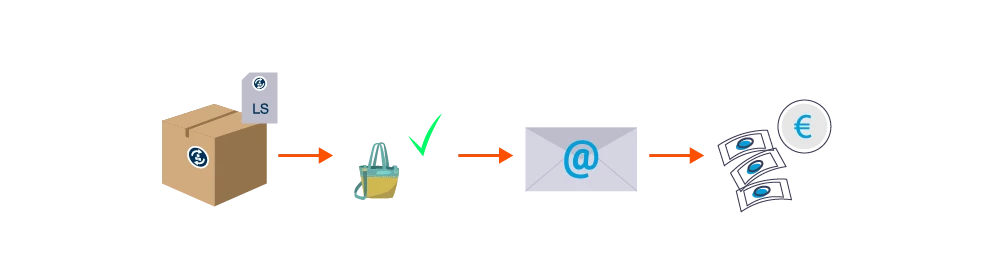
Gutschriften in SelectLine RMA anlegen:
Erster Schritt: Neuen RMA-Vorgang anlegen
- Daten aus Beleg importieren. Anhand der Rechnungsnummer werden die Daten des Kunden und der zurückgesandten Artikel in den RMA-Vorgang übernommen.
- Setzen Sie den Status auf „In Bearbeitung“
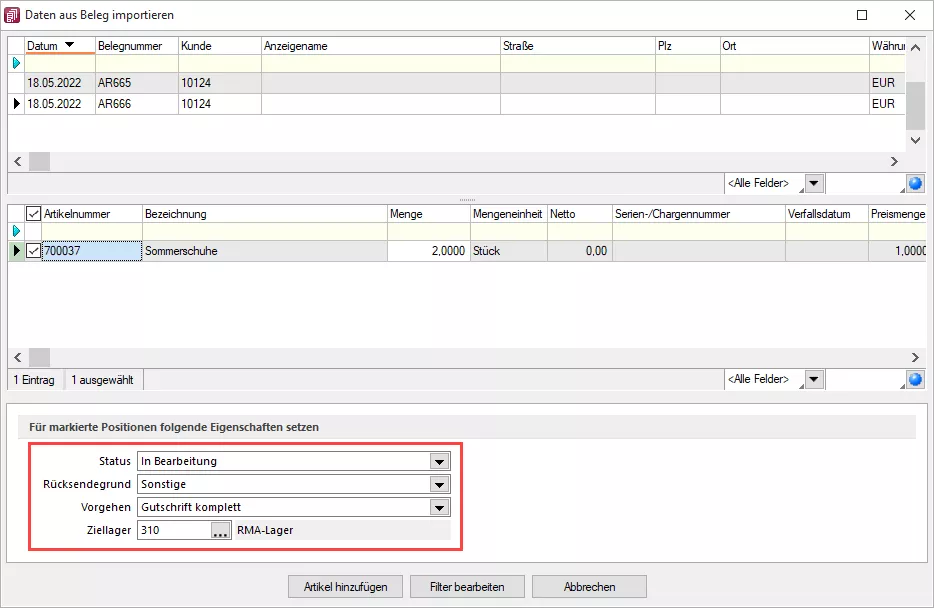
Zweiter Schritt: Rücknahme prüfen
- Wählen Sie in der Belegaktion „Eingang“ die Option „Rücknahme mit Einlagerung“. Anschließend werden die zurückgesandten Artikel werden über den Beleg „Gutschrift“ gutgeschrieben und wieder eingelagert.
- Kontaktaktion „Versand RMA-Eingangsbestätigung“
- Status setzen auf „Warten auf Zahlung“
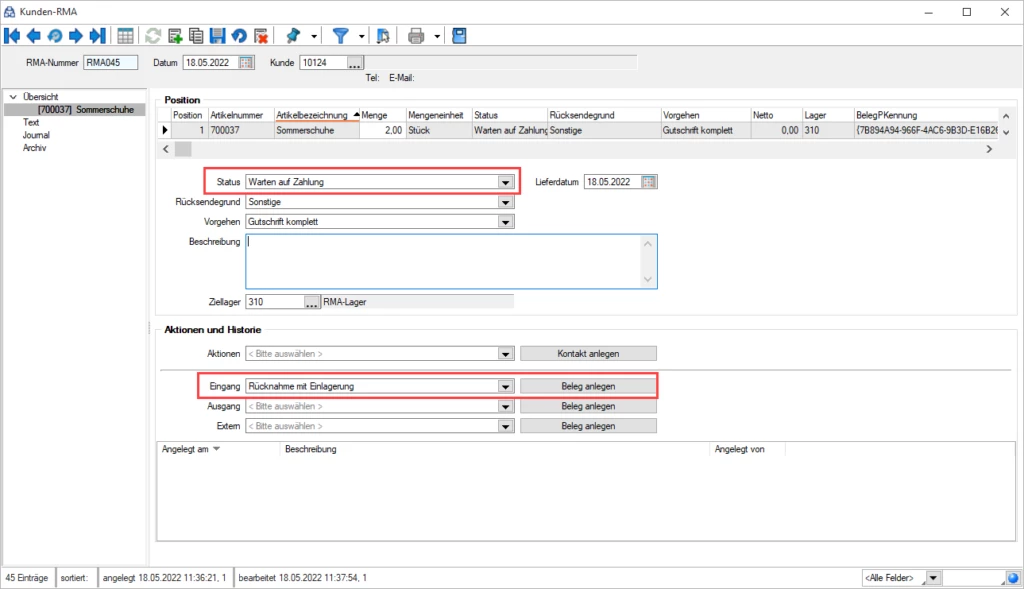
Dritter Schritt: Gutschrift abschließen
- Status auf „Abgeschlossen“ setzen